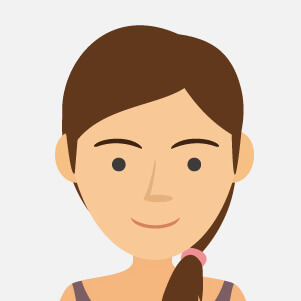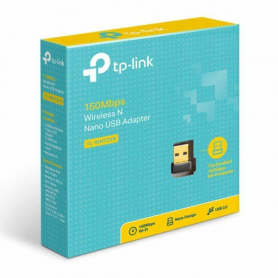2 Pcs Film Protection ESSENTIELB pour Samsung Galaxy A02s/A03s
Apple
Il y a 4465 produits.
Chassis iPhone 15 Pro Max sans Vitre Arrière sans Batterie Titane Noir (Origine Demonté) Grade AB
8 En stock
Caractéristiques Principales :
Compatibilité : Ce châssis est spécifiquement conçu pour l'iPhone 15 Pro Max, offrant une compatibilité parfaite avec les composants internes et externes de l'appareil. Assurez-vous d'avoir un modèle compatible avant l'installation.
Matériau de Qualité Supérieure : Fabriqué en titane noir, ce châssis offre une robustesse et une durabilité exceptionnelles tout en maintenant un poids léger. Le titane est connu pour sa résistance aux rayures et à la corrosion, assurant une longévité accrue de votre appareil.
Design Élégant et Raffiné : Sa finition en titane noir confère à votre iPhone un look moderne et sophistiqué, tout en préservant l'esthétique et le luxe de l'appareil d'origine.
Grade AB - Origine Démonte : Bien que d’origine démonte, ce châssis est classé Grade AB, signifiant qu’il peut présenter de légères imperfections esthétiques qui n’affectent pas son intégrité structurelle ni sa fonctionnalité.
Exclut vitre arrière et batterie : Veuillez noter que ce produit est fourni sans vitre arrière ni batterie. Cela permet de personnaliser et de compléter votre assemblage selon vos préférences ou de remplacer uniquement le châssis défectueux.
Installation Professionnelle Recommandée : Pour garantir une installation correcte et éviter tout dommage potentiel à votre appareil, il est conseillé de confier cette tâche à un professionnel qualifié ou à un technicien expérimenté.
Solution Économique et Écologique : Idéal pour ceux qui cherchent à prolonger la durée de vie de leur appareil tout en réduisant les déchets électroniques. Remplacez uniquement le nécessaire tout en économisant sur l’achat d’un nouvel appareil.
Compatibilité : Ce châssis est spécifiquement conçu pour l'iPhone 15 Pro Max, offrant une compatibilité parfaite avec les composants internes et externes de l'appareil. Assurez-vous d'avoir un modèle compatible avant l'installation.
Matériau de Qualité Supérieure : Fabriqué en titane noir, ce châssis offre une robustesse et une durabilité exceptionnelles tout en maintenant un poids léger. Le titane est connu pour sa résistance aux rayures et à la corrosion, assurant une longévité accrue de votre appareil.
Design Élégant et Raffiné : Sa finition en titane noir confère à votre iPhone un look moderne et sophistiqué, tout en préservant l'esthétique et le luxe de l'appareil d'origine.
Grade AB - Origine Démonte : Bien que d’origine démonte, ce châssis est classé Grade AB, signifiant qu’il peut présenter de légères imperfections esthétiques qui n’affectent pas son intégrité structurelle ni sa fonctionnalité.
Exclut vitre arrière et batterie : Veuillez noter que ce produit est fourni sans vitre arrière ni batterie. Cela permet de personnaliser et de compléter votre assemblage selon vos préférences ou de remplacer uniquement le châssis défectueux.
Installation Professionnelle Recommandée : Pour garantir une installation correcte et éviter tout dommage potentiel à votre appareil, il est conseillé de confier cette tâche à un professionnel qualifié ou à un technicien expérimenté.
Solution Économique et Écologique : Idéal pour ceux qui cherchent à prolonger la durée de vie de leur appareil tout en réduisant les déchets électroniques. Remplacez uniquement le nécessaire tout en économisant sur l’achat d’un nouvel appareil.
88,00 €
Ecran iPhone 16 (Original Reconditionné)
Rupture de stock
Cet écran est bien d`origine, mais il ne permet pas d`enlever le message d`erreur. Chaque téléphone a un écran avec un numéro de série unique, et seul l`Apple Store peut programmer ce numéro de série. Cependant, ce message d`erreur ne reste que quelques semaines.
162,38 €
Ecran iPhone 16 Plus (Original Reconditionné)
Rupture de stock
Cet écran est bien d`origine, mais il ne permet pas d`enlever le message d`erreur. Chaque téléphone a un écran avec un numéro de série unique, et seul l`Apple Store peut programmer ce numéro de série. Cependant, ce message d`erreur ne reste que quelques semaines.
174,88 €
Châssis Complet iPhone 13 Vert - Connecteur de Charge + Batterie (Origine Demonté) Grade AB
Rupture de stock
69,00 €
Châssis Complet iPhone 12 Mini Bleu - Connecteur de Charge + Batterie (Origine Demonté) Grade AB
Rupture de stock
69,00 €
Chassis iPhone 15 Plus Bleu sans Vitre Arrière sans Batterie (Origine Demonté) Grade AB
5 En stock
Caractéristiques Principales du Produit :
Le Châssis iPhone 15 Plus Bleu sans Vitre Arrière et sans Batterie (Origine Démonté) Grade AB est une solution idéale pour les techniciens de réparation et les amateurs de bricolage cherchant à restaurer ou personnaliser un iPhone 15 Plus.
Compatibilité Précise : Conçu spécifiquement pour l'iPhone 15 Plus, ce châssis assure une compatibilité parfaite avec tous les composants originaux de l'appareil.
Qualité de Matériaux : Fabriqué à partir de matériaux fiables et durables, ce châssis démonté d'origine garantit une longue durée de vie et une excellente résistance aux chocs.
Esthétique Supérieure : La finition Bleu offre un look moderne et élégant, idéal pour une mise à niveau esthétique de votre appareil.
Grade AB : En tant que produit de grade AB, ce châssis présente quelques signes mineurs d'usure, mais reste en excellent état fonctionnel, offrant un compromis parfait entre qualité et budget.
Facilité de Maintenance : Sans vitre arrière ni batterie, vous avez la liberté de spécifier et installer ces composants selon vos préférences ou besoins de remise en état. Cela simplifie aussi l'accès interne pour des réparations ou modifications supplémentaires.
Origine Démonté : Provenant d'un appareil d'origine, ce châssis conserve toutes les spécifications originales, assurant un ajustement et un fonctionnement impeccables lors de l'assemblage.
Ce châssis est une option économique et de haute qualité pour ceux qui souhaitent donner une nouvelle vie à leur iPhone 15 Plus ou développer des projets de personnalisation unique.
Le Châssis iPhone 15 Plus Bleu sans Vitre Arrière et sans Batterie (Origine Démonté) Grade AB est une solution idéale pour les techniciens de réparation et les amateurs de bricolage cherchant à restaurer ou personnaliser un iPhone 15 Plus.
Compatibilité Précise : Conçu spécifiquement pour l'iPhone 15 Plus, ce châssis assure une compatibilité parfaite avec tous les composants originaux de l'appareil.
Qualité de Matériaux : Fabriqué à partir de matériaux fiables et durables, ce châssis démonté d'origine garantit une longue durée de vie et une excellente résistance aux chocs.
Esthétique Supérieure : La finition Bleu offre un look moderne et élégant, idéal pour une mise à niveau esthétique de votre appareil.
Grade AB : En tant que produit de grade AB, ce châssis présente quelques signes mineurs d'usure, mais reste en excellent état fonctionnel, offrant un compromis parfait entre qualité et budget.
Facilité de Maintenance : Sans vitre arrière ni batterie, vous avez la liberté de spécifier et installer ces composants selon vos préférences ou besoins de remise en état. Cela simplifie aussi l'accès interne pour des réparations ou modifications supplémentaires.
Origine Démonté : Provenant d'un appareil d'origine, ce châssis conserve toutes les spécifications originales, assurant un ajustement et un fonctionnement impeccables lors de l'assemblage.
Ce châssis est une option économique et de haute qualité pour ceux qui souhaitent donner une nouvelle vie à leur iPhone 15 Plus ou développer des projets de personnalisation unique.
63,00 €
Chassis iPhone 15 Plus Vert sans Vitre Arrière sans Batterie eSIM US (Origine Demonté) Grade A
1 En stock
Caractéristiques Principales du Chassis iPhone 15 Plus Vert sans Vitre Arrière sans Batterie eSIM US (Origine Demonté) Grade A
Compatibilité Supérieure : Ce châssis est spécifiquement conçu pour l'iPhone 15 Plus, garantissant un ajustement parfait et une intégration optimale avec les composants internes d'origine Apple.
Design Élégant : Arborant une finition vert émeraude, ce châssis offre une esthétique moderne et raffinée qui se distingue tout en complétant élégamment le contour du dispositif.
Matériaux de Qualité : Fabriqué avec des matériaux de haute qualité, ce cadre assure robustesse et durabilité, prêt à résister à l'épreuve du temps et à l'usure quotidienne.
Sans Vitre Arrière et Sans Batterie : Conçu pour les techniciens et les utilisateurs expérimentés qui souhaitent remplacer ou personnaliser l'arrière de leur iPhone 15 Plus, ce châssis est prêt à recevoir une nouvelle vitre et une batterie compatible.
Technologie eSIM Incluse : Bien qu’aucun support physique pour carte SIM ne soit présent, ce châssis est compatible avec la technologie eSIM, facilitant la gestion des forfaits mobiles sans carte physique.
Origine Démonté (US) : Provenant de pièces d'origine démantelées aux États-Unis, ce châssis assure l'authenticité et la qualité approuvée par les standards Apple.
Grade A : Classifié en grade A, ce produit est en excellent état, sans rayures ni bosses, ressemblant presque à un tout nouveau composant.
Ce châssis est idéal pour les réparateurs professionnels et les consommateurs à la recherche d’une solution fiable et esthétiquement plaisante pour restaurer ou modifier leur iPhone 15 Plus.
Compatibilité Supérieure : Ce châssis est spécifiquement conçu pour l'iPhone 15 Plus, garantissant un ajustement parfait et une intégration optimale avec les composants internes d'origine Apple.
Design Élégant : Arborant une finition vert émeraude, ce châssis offre une esthétique moderne et raffinée qui se distingue tout en complétant élégamment le contour du dispositif.
Matériaux de Qualité : Fabriqué avec des matériaux de haute qualité, ce cadre assure robustesse et durabilité, prêt à résister à l'épreuve du temps et à l'usure quotidienne.
Sans Vitre Arrière et Sans Batterie : Conçu pour les techniciens et les utilisateurs expérimentés qui souhaitent remplacer ou personnaliser l'arrière de leur iPhone 15 Plus, ce châssis est prêt à recevoir une nouvelle vitre et une batterie compatible.
Technologie eSIM Incluse : Bien qu’aucun support physique pour carte SIM ne soit présent, ce châssis est compatible avec la technologie eSIM, facilitant la gestion des forfaits mobiles sans carte physique.
Origine Démonté (US) : Provenant de pièces d'origine démantelées aux États-Unis, ce châssis assure l'authenticité et la qualité approuvée par les standards Apple.
Grade A : Classifié en grade A, ce produit est en excellent état, sans rayures ni bosses, ressemblant presque à un tout nouveau composant.
Ce châssis est idéal pour les réparateurs professionnels et les consommateurs à la recherche d’une solution fiable et esthétiquement plaisante pour restaurer ou modifier leur iPhone 15 Plus.
49,00 €
Châssis iPhone 16 Pro sans Vitre Arrière sans Batterie Titane Blanc eSIM US (Original Demonté) Grade A
4 En stock
Caractéristiques Principales du Châssis iPhone 16 Pro sans Vitre Arrière sans Batterie Titane Blanc eSIM US (Original Démonte) Grade A
Matériaux de Haute Qualité : Fabriqué en titane blanc, ce châssis offre une résistance supérieure, garantissant une robustesse et une longévité optimales. La finition en titane apporte une touche élégante et moderne à votre iPhone 16 Pro.
Compatibilité Parfaite : Conçu spécifiquement pour le modèle iPhone 16 Pro version eSIM US, ce châssis est idéal pour les réparateurs professionnels et les utilisateurs avertis souhaitant remplacer un châssis endommagé tout en conservant les fonctionnalités intérieures d'origine de l'appareil.
État Grade A : Démontré avec soin, ce châssis est classé Grade A, ce qui signifie qu'il est en excellent état et présente des signes d'usure minimes. Ce choix est parfait pour ceux qui ne veulent pas compromettre l'apparence de leur appareil.
Matériaux de Haute Qualité : Fabriqué en titane blanc, ce châssis offre une résistance supérieure, garantissant une robustesse et une longévité optimales. La finition en titane apporte une touche élégante et moderne à votre iPhone 16 Pro.
Compatibilité Parfaite : Conçu spécifiquement pour le modèle iPhone 16 Pro version eSIM US, ce châssis est idéal pour les réparateurs professionnels et les utilisateurs avertis souhaitant remplacer un châssis endommagé tout en conservant les fonctionnalités intérieures d'origine de l'appareil.
État Grade A : Démontré avec soin, ce châssis est classé Grade A, ce qui signifie qu'il est en excellent état et présente des signes d'usure minimes. Ce choix est parfait pour ceux qui ne veulent pas compromettre l'apparence de leur appareil.
73,00 €
Châssis Complet iPhone 7 Or - Connecteur de Charge Avec Batterie (Origine Demonté) Grade A
Rupture de stock
28,00 €
Chassis Complet iPhone X Blanc - Connecteur de Charge + Batterie (Origine Demonté) Grade AB
Rupture de stock
49,00 €
Châssis Complet iPhone X Noir - Connecteur de Charge + Batterie (Origine Demonté) Grade AB
Rupture de stock
49,00 €
Chassis Complet iPhone SE 2020 Noir - Connecteur de Charge + Batterie (Origine Demonté) Grade A
Rupture de stock
31,00 €
Chassis Complet iPhone XS Max Or - Connecteur de Charge + Batterie (Origine Demonté) Grade AB
Rupture de stock
56,00 €
Châssis Complet iPhone XS Noir - Connecteur de Charge + Batterie (Origine Demonté) - Grade AB
Rupture de stock
49,00 €
111,38 €
111,38 €
126,00 €
117,00 €
Chassis iPhone 15 Pro Max sans Vitre Arrière sans Batterie Titane Bleu (Origine Demonté) Grade B
4 En stock
Caractéristiques Principales du Chassis iPhone 15 Pro Max sans Vitre Arrière sans Batterie Titane Bleu (Origine Démontré) Grade B :
Matériau Premium : Fabriqué en titane de haute qualité, ce châssis offre une robustesse exceptionnelle et une résistance accrue à l'usure, tout en maintenant une légèreté qui optimise la maniabilité de votre appareil.
Couleur Élégante : Doté d'une finition en titane bleu, ce châssis ajoute une touche moderne et sophistiquée à votre iPhone 15 Pro Max, reflétant un style unique et personnalisé.
Compatibilité Optimale : Conçu spécifiquement pour le modèle iPhone 15 Pro Max, il garantit un ajustement parfait pour toutes les autres pièces de l'appareil, assurant une fonctionnalité fluide après assemblage.
Origine Démontrée : Provenant d'un iPhone 15 Pro Max original, ce châssis assure une authentique qualité Apple, permettant une réparation conforme aux normes de fabrication initiales.
Grade B : Bien qu’il puisse présenter des signes d’usure modérée tels que de légères rayures, la structure reste parfaitement fonctionnelle, permettant une alternative économique pour restaurer votre appareil.
Personalisation Facile : En étant dépourvu de vitre arrière, ce châssis offre une opportunité de personnalisation, permettant aux utilisateurs de choisir une vitre arrière selon leurs préférences.
Eco-Responsable : Optez pour une pièce détachée d'origine démontée pour réduire votre empreinte écologique en prolongeant la durée de vie de votre appareil sans recourir à un processus de fabrication complet.
Ce châssis est idéal pour les utilisateurs soucieux de la qualité et de l'esthétique de leur smartphone, tout en cherchant à bénéficier d'une solution de rechange durable et fiable.
Matériau Premium : Fabriqué en titane de haute qualité, ce châssis offre une robustesse exceptionnelle et une résistance accrue à l'usure, tout en maintenant une légèreté qui optimise la maniabilité de votre appareil.
Couleur Élégante : Doté d'une finition en titane bleu, ce châssis ajoute une touche moderne et sophistiquée à votre iPhone 15 Pro Max, reflétant un style unique et personnalisé.
Compatibilité Optimale : Conçu spécifiquement pour le modèle iPhone 15 Pro Max, il garantit un ajustement parfait pour toutes les autres pièces de l'appareil, assurant une fonctionnalité fluide après assemblage.
Origine Démontrée : Provenant d'un iPhone 15 Pro Max original, ce châssis assure une authentique qualité Apple, permettant une réparation conforme aux normes de fabrication initiales.
Grade B : Bien qu’il puisse présenter des signes d’usure modérée tels que de légères rayures, la structure reste parfaitement fonctionnelle, permettant une alternative économique pour restaurer votre appareil.
Personalisation Facile : En étant dépourvu de vitre arrière, ce châssis offre une opportunité de personnalisation, permettant aux utilisateurs de choisir une vitre arrière selon leurs préférences.
Eco-Responsable : Optez pour une pièce détachée d'origine démontée pour réduire votre empreinte écologique en prolongeant la durée de vie de votre appareil sans recourir à un processus de fabrication complet.
Ce châssis est idéal pour les utilisateurs soucieux de la qualité et de l'esthétique de leur smartphone, tout en cherchant à bénéficier d'une solution de rechange durable et fiable.
79,00 €
Chassis Complet iPhone 6S Plus Roze - Connecteur de Charge + Batterie (Origine Demonté) Grade A
Rupture de stock
23,00 €
34,00 €
20,00 €
20,00 €
32,00 €
20,48 €
20,48 €
21,76 €
12,80 €
12,80 €
32,00 €
20,00 €
20,00 €
34,00 €
20,00 €
24,00 €
69,00 €
109,00 €
Ecran iPad Pro 12.9" 3e (A1876) Noir (Original Démonté) - Grade AB
Rupture de stock
180,00 €
Ecran iPad Pro 12.9" 3e (A2014) Noir (Original Démonté) - Grade AB
Rupture de stock
180,00 €
20,00 €
32,00 €
34,00 €
32,00 €
160,00 €
160,00 €
115,00 €
49,00 €
Chassis Complet iPad Pro 12.9" (2ème Gen) (A1670/A1671) 2017 Gris cellular - Grade B
Rupture de stock
69,00 €
49,00 €
Ecran Complet iPad Air 2 (A1566 / A1567) Blanc (Original Démonté) - Grade A
Rupture de stock
Inclus : L'écran avec, afficheur LCD, vitre tactileType : Générique État : Neuf Couleur : BlancRésolution : 1536 x 2048 pixels (9.7") Référence constructeur : Modèle : Apple iPad Air 2Adhésif vendu séparément
EAN:6984377850731
EAN:6984377850731
55,00 €
Ecran Complet iPad Air 2 (A1566 / A1567) Blanc (Original Démonté) - Grade AB
Rupture de stock
Inclus : L'écran avec, afficheur LCD, vitre tactileType : Générique État : Neuf Couleur : BlancRésolution : 1536 x 2048 pixels (9.7") Référence constructeur : Modèle : Apple iPad Air 2Adhésif vendu séparément
EAN:6984377850731
EAN:6984377850731
45,00 €
Ecran Complet iPad Air 2 Noir - Grade A
18 En stock
Inclus : L'écran avec, afficheur LCD, vitre tactileType : Générique État : Neuf Couleur : NoirRésolution : 1536 x 2048 pixels (9.7") Référence constructeur : Modèle : Apple iPad Air 2Adhésif vendu séparément
EAN:6984377850724
EAN:6984377850724
62,22 €
Ecran Complet iPad Air 2 Noir - Grade B
Rupture de stock
Inclus : L'écran avec, afficheur LCD, vitre tactileType : Générique État : Neuf Couleur : NoirRésolution : 1536 x 2048 pixels (9.7") Référence constructeur : Modèle : Apple iPad Air 2Adhésif vendu séparément
EAN:6984377850724
EAN:6984377850724
52,00 €
7,00 €
21,76 €
Chassis Complet iPad Air 2 (A1566) + Batterie Gold - Grade A
Rupture de stock
24,00 €
20,00 €
7,00 €
Ecran iPhone 13 Pro (LTPS) JCID - Incell FHD1080p - Diagnostiquable - Aucun Pop-up
Rupture de stock
Finaliser la réparation d’un iPhone avec l’assistant de réparation
Sur un iPhone 12 ou modèle ultérieur doté d’iOS 18, lorsqu’un écran Apple neuf est installé, « Finaliser la réparation » apparaît en regard de Écran jusqu’à ce que vous terminiez la réparation avec l’Assistant de réparation.
Dans le cas d’un iPhone 12 ou modèle ultérieur doté d’iOS 18, il est possible de réutiliser un écran d’origine sur un autre iPhone du même modèle.
La date d’utilisation initiale et l’état de l’écran sont indiqués dans Réglages > Général > Informations > Historique des pièces et réparations.
Comment exécuter un diagnostic et finaliser la réparation de l’écran de l’iPhone
1. Assurez-vous que votre appareil est mis à jour vers iOS 18
2. Accédez à Réglages > Général > Informations > Historique des pièces et réparations
3. Appuyez sur "Redémarrer et finaliser la réparation" pour activer l’Assistant de réparation
4. Suivez les instructions à l’écran pour terminer l’étalonnage
Après avoir terminé ce processus, votre écran sera entièrement fonctionnel, et aucun message d’avertissement concernant des pièces non authentiques ne s`affichera.
Remarques importantes :
Votre iPhone doit être connecté au Wi-Fi
Le niveau de batterie doit être supérieur à 20 %
En cas d’échec du processus, redémarrez votre appareil et réessayez
Si la réparation n`est pas terminée, l’écran risque de ne pas fonctionner de manière optimale, et certaines fonctionnalités (True Tone, Face ID) peuvent être désactivées jusqu`à ce que l`étalonnage soit finalisé
38,63 €
Ecran iPhone 13 Pro Max (LTPS) JCID - Incell FHD1080p - Diagnostiquable - Aucun Pop-up
2 En stock
Finaliser la réparation d’un iPhone avec l’assistant de réparation
Sur un iPhone 12 ou modèle ultérieur doté d’iOS 18, lorsqu’un écran Apple neuf est installé, « Finaliser la réparation » apparaît en regard de Écran jusqu’à ce que vous terminiez la réparation avec l’Assistant de réparation.
Dans le cas d’un iPhone 12 ou modèle ultérieur doté d’iOS 18, il est possible de réutiliser un écran d’origine sur un autre iPhone du même modèle.
La date d’utilisation initiale et l’état de l’écran sont indiqués dans Réglages > Général > Informations > Historique des pièces et réparations.
Comment exécuter un diagnostic et finaliser la réparation de l’écran de l’iPhone
1. Assurez-vous que votre appareil est mis à jour vers iOS 18
2. Accédez à Réglages > Général > Informations > Historique des pièces et réparations
3. Appuyez sur "Redémarrer et finaliser la réparation" pour activer l’Assistant de réparation
4. Suivez les instructions à l’écran pour terminer l’étalonnage
Après avoir terminé ce processus, votre écran sera entièrement fonctionnel, et aucun message d’avertissement concernant des pièces non authentiques ne s`affichera.
Remarques importantes :
Votre iPhone doit être connecté au Wi-Fi
Le niveau de batterie doit être supérieur à 20 %
En cas d’échec du processus, redémarrez votre appareil et réessayez
Si la réparation n`est pas terminée, l’écran risque de ne pas fonctionner de manière optimale, et certaines fonctionnalités (True Tone, Face ID) peuvent être désactivées jusqu`à ce que l`étalonnage soit finalisé
49,88 €
Ecran iPad Air 4e / 5e Cellular (A2324 / A2325 / A2589 / A2591) Noir (Original Démonté) - Grade AB
Rupture de stock
150,00 €
20,00 €
35,00 €
15,00 €
10,00 €
Chassis Complet iPad Air 4e / 5e Cellular (A2324 / A2325 / A2589 / A2591) + Batterie Gris - Grade AB
Rupture de stock
150,00 €
Chassis Complet iPad Air 4e / 5e Cellular (A2324 / A2325 / A2589 / A2591) + Batterie Argent - Grade A
Rupture de stock
165,00 €
32,00 €
20,00 €
32,00 €
20,00 €
54,00 €
Chassis Complet iPad 7e (A2200) + Batterie Gris - Grade A
Rupture de stock
80,00 €
77,00 €
54,00 €
17,04 €
30,00 €
53,00 €
56,00 €
20,48 €
12,80 €
20,00 €
33,00 €
12,80 €
19,20 €
20,00 €
Ecran Complet Apple Watch Série 9 (41mm)
3 En stock
Ecran Apple Watch 7 45mm (Original Reconditionné)
130,00 €
97,00 €
Chassis Complet iPad 9e 2021 (A2602) + Batterie Argent - Grade AB
Rupture de stock
60,00 €
10,88 €
57,00 €
150,00 €
145,00 €
121,00 €
145,00 €
73,00 €
74,00 €
54,00 €
Ecran iPhone 14 Pro (in-cell) RJ - COF - FHD1080p
Rupture de stock
28,00 €
44,00 €
30,00 €